Microsoft PowerPoint 2015-11-13
Možno je teraz takmer nemožné nájsť osobu, ktorá by nepočula nič o tak obrovskej spoločnosti ako Microsoft. A to nie je prekvapujúce, vzhľadom na to, koľko softvéru vyvinuli. Ale je to len jedna, a nie najväčšia časť spoločnosti. Čo môžem povedať, ak asi 80% našich čitateľov používa počítače v systéme Windows. A pravdepodobne väčšina z nich tiež používa kancelársky balík od tej istej spoločnosti. Jeden z produktov z tohto balíčka, budeme hovoriť dnes - PowerPoint.
V skutočnosti povedať, že tento program je navrhnutý tak, aby vytvoril prezentáciu - a preto veľmi znižuje jeho schopnosť. Toto je skutočné monštrum pre tvorbu prezentácií s obrovským počtom funkcií. Samozrejme, je ťažké povedať o všetkých z nich, takže dávajte pozor iba na hlavné body.
obsah
Rozloženie a návrh sklíčok
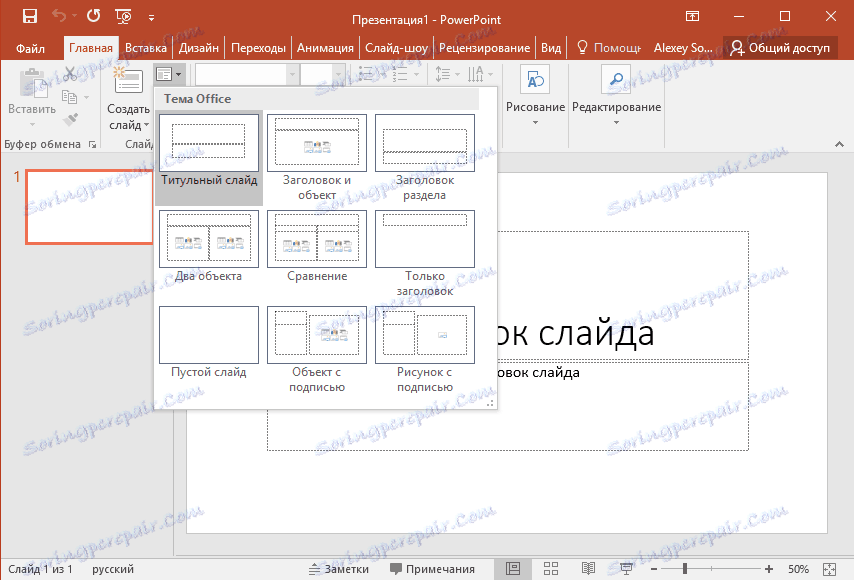
V prvom rade je potrebné poznamenať, že v aplikácii PowerPoint nemáte len vložiť fotografiu do celého snímku a potom pridať potrebné prvky. Všetko je trochu komplikovanejšie. Po prvé, existuje niekoľko usporiadaní diapozitívov navrhnutých pre rôzne úlohy. Napríklad niektoré budú užitočné pre jednoduché zobrazenie obrázkov, iné budú užitočné pri vkladaní objemného textu.

Po druhé, existuje veľa motívov na pozadí. Môže ísť o jednoduché farby a geometrické tvary a zložitú textúru a nejaký ornament. Okrem toho každá téma obsahuje niekoľko ďalších možností (zvyčajne rôznych odtieňov dizajnu), čo ďalej zvyšuje ich všestrannosť. Vo všeobecnosti môže byť dizajn posúvača vybraný pre každú chuť. No, ak to nestačí pre vás, môžete vyhľadávať témy na internete. Našťastie to môžete robiť pomocou vstavaných nástrojov.
Pridanie mediálnych súborov do snímky
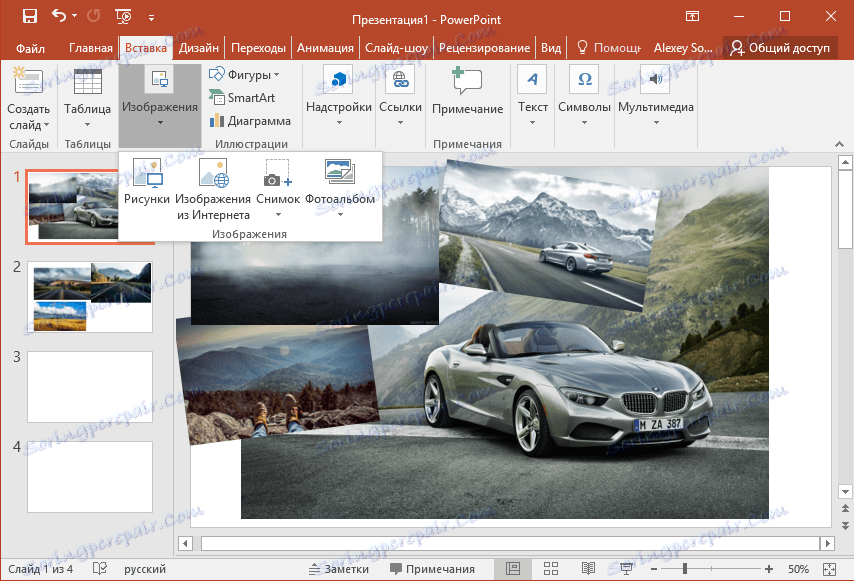
Najprv môžete samozrejme pridávať obrázky do snímok. Zaujímavé je, že môžete pridávať nielen fotografie z počítača, ale aj z internetu. Ale to nie je všetko: stále môžete vložiť snímku obrazovky jednej z otvorených aplikácií. Každý pridaný obrázok sa umiestni tak, ako a kde chcete. Zmena veľkosti, otáčanie, vzájomné zladenie a okraje snímky - to všetko sa deje len pár sekúnd a bez akýchkoľvek obmedzení. Chcete odoslať fotografiu na pozadí? Žiadny problém, len pár kliknutí na tlačidlo.

Obrázky, mimochodom, môžu byť okamžite opravené. Najmä nastavenie jasu, kontrastu atď. doplnenie úvah; žiara; tiene a oveľa viac. Samozrejme, každý bod je prispôsobený na najmenší detail. Niekoľko pripravených obrázkov? Vyrobte si svoje vlastné z geometrických primitívov. Potrebujete tabuľku alebo graf? Tu, držte sa, nestrajte sa pri výbere desiatok možností. Ako viete, vloženie videa tiež nie je problémom.
Pridávanie zvukových nahrávok
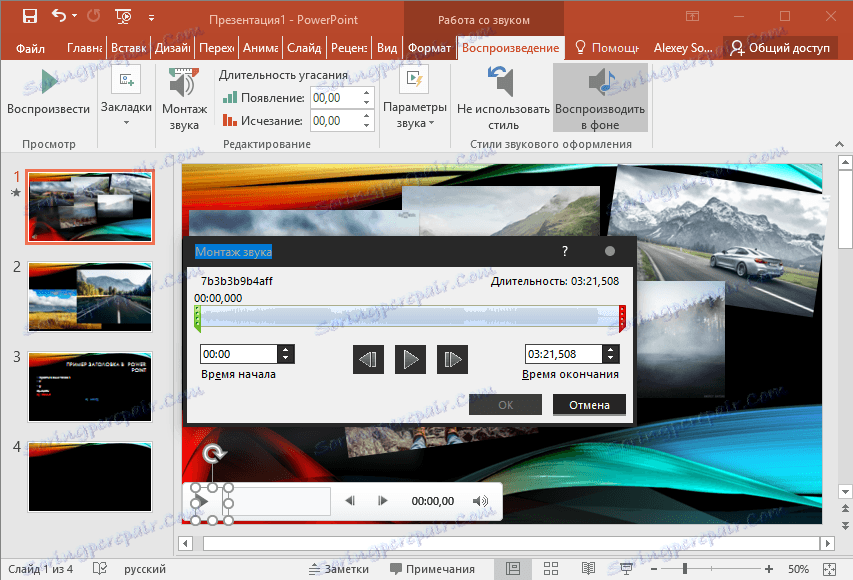
Práca so zvukovými záznamami aj v nadmorskej výške. Môžete použiť buď súbor z počítača, alebo ho priamo nahrávať v programe. Ďalšie úpravy sú tiež veľa. To zahŕňa orezanie skladby, nastavenie vyblednutia na začiatku a koniec a možnosti prehrávania na rôznych snímkach.
Práca s textom
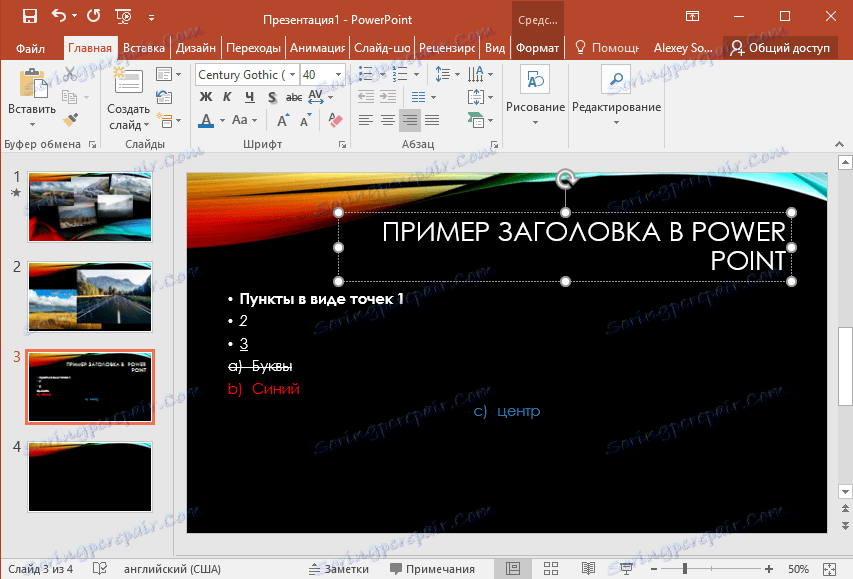
Možno Microsoft Office Word - program z rovnakej kancelárskej sady, navrhnutý pre prácu s textom, je ešte viac populárny ako PowerPoint. Nemyslím si, že stojí za to vysvetliť, že všetka práca prešla z textového editora do tohto programu. Samozrejme, že nie sú všetky funkcie, ale je k dispozícii dostatok s hlavou. Zmena písma, veľkosti, textových atribútov, zarážok, medzery medzi riadkami a písmenami, farba textu a pozadia, zarovnanie, rôzne zoznamy, smerovanie textu - aj tento dosť veľký zoznam nezahŕňa všetky možnosti programu z hľadiska práce s textom. Pridajte nejaké náhodné miesto na snímke a získajte naozaj neobmedzené možnosti.
Návrh prechodov a animácie

Už sme už niekoľkokrát povedali, že prechod medzi diapozitívmi tvorí leví podiel v kráse prezentácie ako celku. Tvorcovia programu PowerPoint to chápu, pretože program má len obrovský počet hotových možností. Prechod môžete použiť na samostatnú snímku alebo na celú prezentáciu ako celok. Tiež sa upraví trvanie animácie a spôsob zmeny: kliknutím alebo časom.
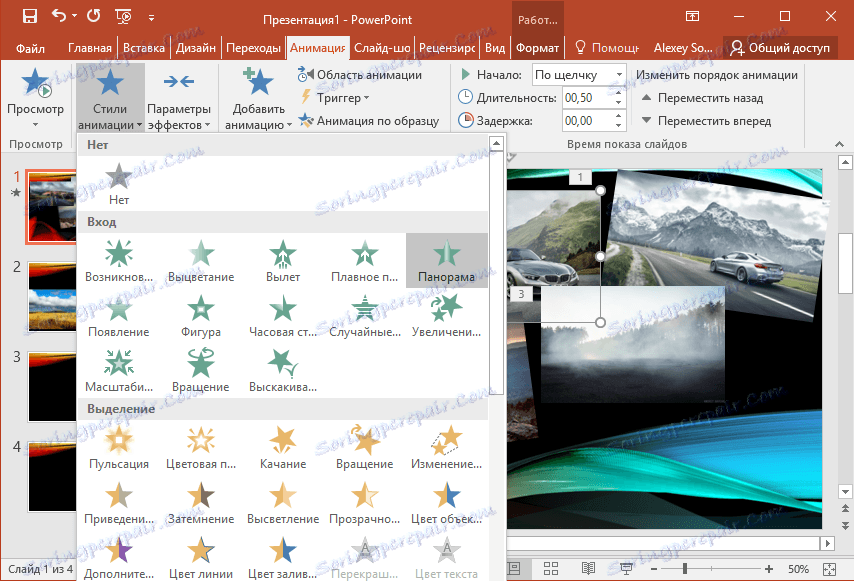
Je tiež potrebné odkázať na animáciu samostatného obrázka alebo textu. Začnime tým, že existuje veľa štýlov animácie, takmer každý z nich bol dodatočne diverzifikovaný s parametrami. Ak si napríklad vyberiete štýl "postavička", budete mať možnosť vybrať tento veľmi tvar: kruh, štvorec, kosoštvorca atď. Okrem toho, rovnako ako v predchádzajúcom prípade, môžete upraviť dĺžku animácie, oneskorenie a spôsob spustenia. Zaujímavosťou je schopnosť nastaviť poradie vzhľadu prvkov na snímke.
slide show
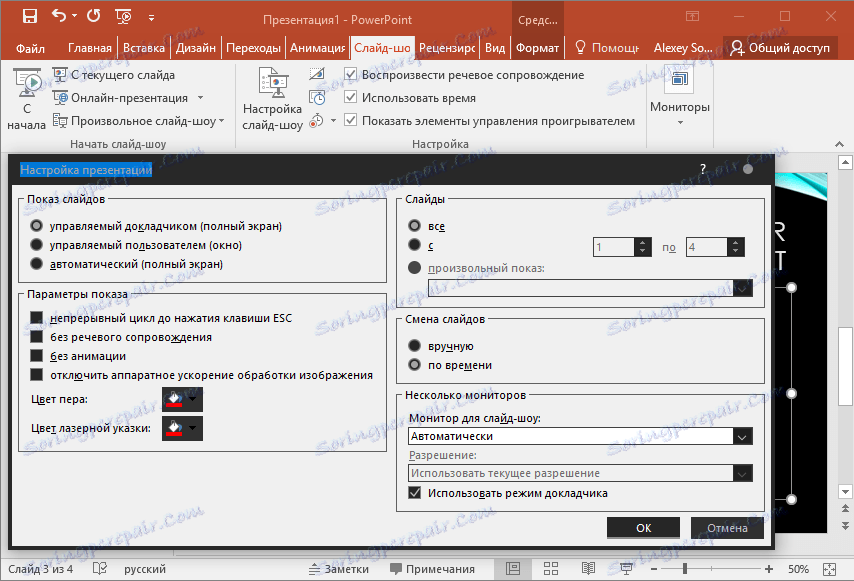
Bohužiaľ nebudete môcť exportovať prezentáciu vo formáte videa - v počítači by mal byť prezentovaný program PowerPoint. Ale to je možno jediné negatívne. Vo zvyšku je všetko v poriadku. Zvoľte, z ktorého posúvača spustite prehliadku, ktorá monitoruje zobrazenie prezentácie a na ktorú chcete ponechať ovládací prvok. Tiež máte k dispozícii virtuálny ukazovateľ a značku, ktorá vám umožní vysvetliť priamo počas demonštrácie. Treba poznamenať, že vzhľadom na veľkú popularitu programu boli pre ňu vytvorené ďalšie príležitosti od vývojárov tretích strán. Napríklad vďaka niektorým aplikáciám pre smartphone môžete vzdialene spravovať prezentáciu, čo je veľmi výhodné.
Výhody programu
* Obrovské príležitosti
* Spolupracujte na dokumente z rôznych zariadení
* Integrácia s inými programami
* Popularita
Nevýhody programu
* Skúšobná verzia na 30 dní
* Obtiažnosť pre začiatočníkov
záver
V recenzi sme spomenuli len malú časť možností programu PowerPoint. Nehovorilo sa o spoločnej práci na dokumente, pripomienkach k snímke a oveľa viac. Nepochybne program má jednoducho obrovské schopnosti, ale všetky z nich musia byť vynaložené veľa času. Tiež by sa malo brať do úvahy, že tento program je určený pre profesionálov, čo spôsobuje jeho pomerne vysoké náklady. Tu však stojí za zmienku jeden zaujímavý "čip" - existuje online verzia tohto programu. Existuje menej príležitostí, ale použitie je úplne zadarmo.